Como Listar Utilizadores no CentOS
Sistemas operativos baseados em Linux tais CentOS são concebidos para funcionar com um número de utilizadores em massa ao mesmo tempo. Se alguma vez utilizou o alojamento Web baseado em Linux partilhado, então talvez tenha reparado. O seu nome de utilizador pode ser algo como xyz_23232323. Tecnicamente, significa que há muitos utilizadores e cada um dos utilizadores está numerado. Assim, como administração de sistemas Linux, saber listar os utilizadores no CentOS e noutras distribuições Linux é obrigatório.
Neste artigo, mostrar-lhe-ei como listar os utilizadores no CentOS 7. Vamos começar.
Os detalhes dos utilizadores são guardados em ficheiro /etc/passwd no sistema operativo CentOS. Este é um ficheiro de texto simples. Por isso, pode ler isso com menos ou com o comando cat como se segue:


Como pode ver, é impressa uma lista de todos os utilizadores. A informação sobre um único utilizador é armazenada numa única linha /etc/passwd ficheiro. Cada linha contém muita informação sobre esse utilizador específico separada por dois pontos (:)
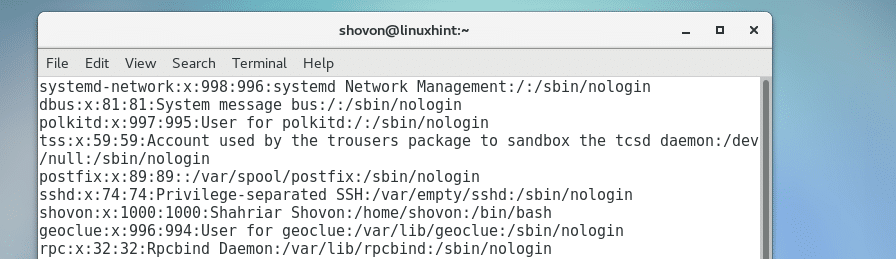
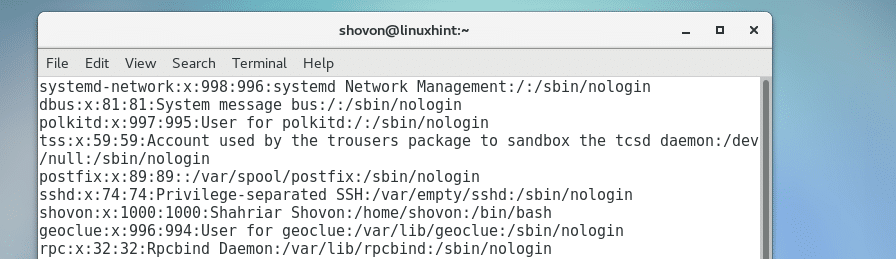
Uma linha no ficheiro /etc/passwd contém a seguinte informação separada por dois pontos (:)
Nome de utilizador : Palavra-passe : UID : GID : Detalhes do Utilizador : Caminho do Directório Home : Shell padrão
Aqui, Nome de Utilizador – O nome de login do utilizador. Não pode ter espaços e outros caracteres especiais. Apenas caracteres alfanuméricos são permitidos.
Password – No sistema operativo baseado em Linux como o CentOS a password é armazenada em /etc/shadow file. Se a palavra-passe estiver definida, x é armazenada neste campo.
UID – Em sistemas operativos baseados em Linux, cada utilizador tem um nome alfanumérico ou Username e um ID numérico que se chama User ID ou UID. Para utilizadores comuns, o UID começa a partir de 1000. O utilizador raiz tem o UID 0.
GID – Em sistemas operativos baseados em Linux, cada grupo tem um nome de grupo e um ID numérico que se chama ID de Grupo ou GID. No Linux, cada utilizador deve ser um membro de pelo menos um grupo. Assim, para cada utilizador criado, é também criado um grupo com o mesmo nome que o nome do utilizador. O utilizador é então adicionado ao grupo. Neste campo, é adicionado o GID do grupo primário. O grupo primário é o grupo predefinido do utilizador. Se um utilizador for membro de muitos grupos, pode alterá-lo enquanto estiver ligado com o comando newgrp. O GID para os grupos ordinários começa em 1000. Se o seu sistema Linux não estiver especificamente configurado, o GID deve ser o mesmo que o UID. O grupo raiz tem o GID 0.
Detalhes do utilizador – Este campo mantém o nome completo e outras informações pessoais sobre o utilizador como lista separada por vírgulas. O uso mais comum deste campo é definir o nome completo do utilizador. Basta digitar aqui o Nome Completo do seu nome de utilizador e este deve ser definido.
Home Directory Path – Este campo mantém o caminho para um directório onde todos os ficheiros do utilizador serão guardados. A variável shell $HOME é definida a partir deste campo.
Default Shell – Em sistemas operativos baseados em Linux, deve ter uma shell definida para o seu utilizador. Por defeito, a shell sh (/bin/sh) e bash (/bin/bash) devem ser definidas para utilizadores comuns que sejam capazes de iniciar sessão no sistema . Mas existem outras shells tais como zsh, csh, etc. Os utilizadores do sistema têm a shell /sbin/nologin definida, pelo que não poderão iniciar sessão no sistema. Se quiser desactivar o login para algum utilizador, basta definir este campo para estes utilizadores para /sbin/nologin.
P>Pode obter a mesma informação que está no ficheiro /etc/passwd com o seguinte comando:


Saída da password de getent:
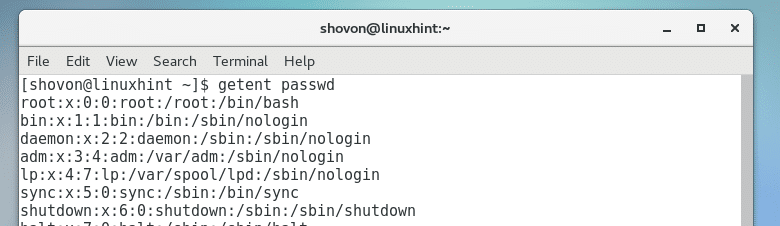
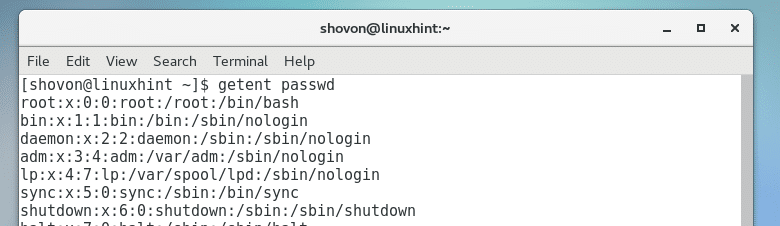
Extraindo apenas Lista de Nome de Utilizador do ficheiro /etc/passwd:
O ficheiro /etc/passwd tem muita informação. Se quiser extrair apenas o nome de utilizador da lista separada de dois pontos(:), então pode usar o comando awk ou cut para o fazer.
P>Pode executar o seguinte comando para extrair o nome de login ou nome de utilizador usando o comando cut:


Or
Como se pode ver, todos os nomes de utilizador são extraídos.
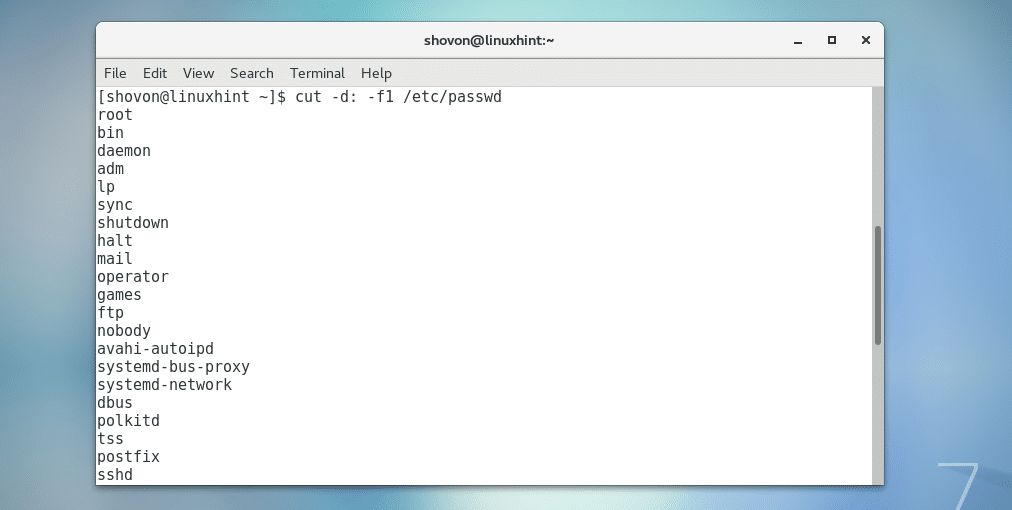
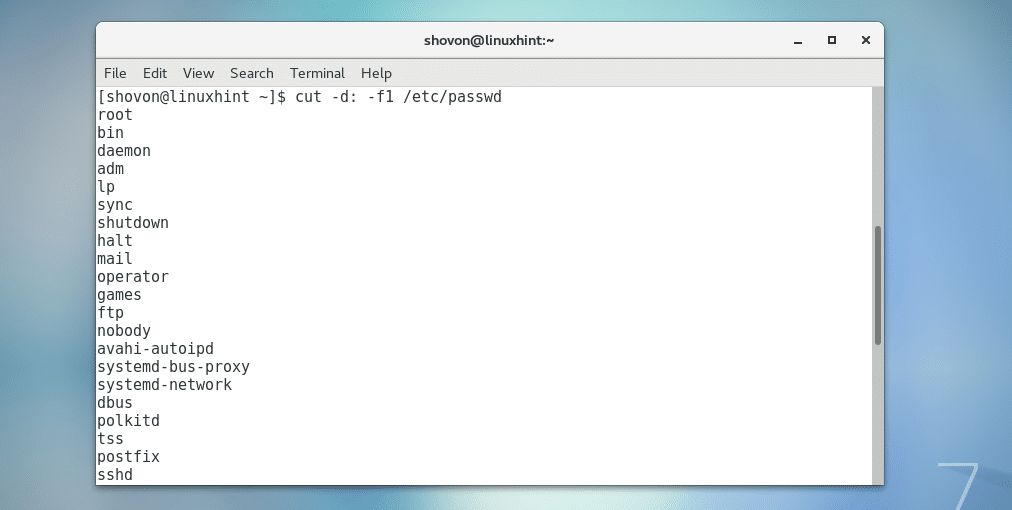
Pode fazer o mesmo com awk como se segue:


Or,
Como se pode ver, obtenho a mesma saída.
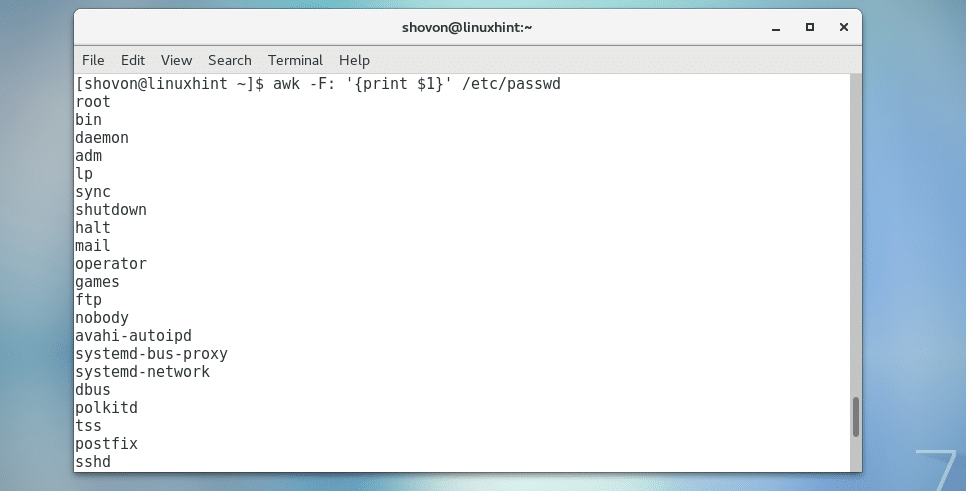
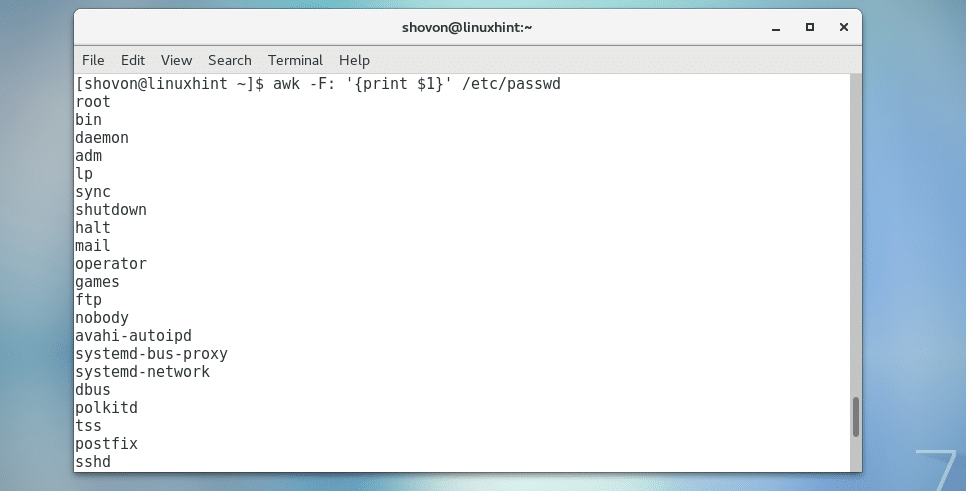
Listar Utilizadores que Podem Entrar no Sistema:
Se quiser listar todos os utilizadores que podem entrar no seu sistema operativo CentOS, então execute o seguinte comando:


Como pode ver, apenas 4 utilizadores da minha máquina CentOS são capazes de iniciar sessão e outros utilizadores são utilizadores do sistema. Não conseguem iniciar sessão no sistema.


Assim, é assim que se listam os utilizadores no CentOS. Obrigado por ler este artigo.